Კითხვა
საკითხი: როგორ გამორთოთ Sticky Keys Windows-ზე?
მე ხშირად ვაწკაპუნებ კლავიატურაზე რაღაცას და ვღებულობ ამომხტარ ფანჯარას, რომელიც მეკითხება, მსურს თუ არა Sticky Keys-ის ჩართვა. ისე, მე არა. მაგრამ როგორ ავიცილო თავიდან ამ გაფრთხილების მიღება?
ამოხსნილი პასუხი
წებოვანი გასაღებები[1] არის Windows OS-ის ფუნქცია, რომელიც საშუალებას აძლევს ფიზიკური შეზღუდული შესაძლებლობის მქონე ადამიანებს მოხერხებულად გამოიყენონ კომპიუტერი. თუმცა, რეგულარულ მომხმარებლებს შეიძლება ეს ფუნქცია შემაშფოთებელი აღმოჩნდეს, რადგან როდესაც ხანმოკლე დროით უჭირავთ Shift ან Ctrl კლავიშებს, გამოჩნდება pop-up შეთავაზება Sticky Keys-ის ჩართვისთვის.
Sticky Keys იძლევა მოდიფიკატორის კლავიშებს,[2] როგორიცაა Shift, Alt ან Ctrl, Caps Lock-ად ფუნქციონირებისთვის. რაც იმას ნიშნავს, რომ კლავიშის დაჭერის და გამოშვების შემდეგ ის აქტიური რჩება მანამ, სანამ მომხმარებელი არ დააჭერს სხვა კლავიშს.
თუმცა, ადამიანებს, რომლებიც თამაშობენ უამრავ ონლაინ თამაშს, შესაძლოა ეს აქტივობა შემაწუხებელი აღმოჩნდნენ, რადგან თამაშის დროს ხშირად საჭიროა Shift კლავიშის გარკვეული დროით დაჭერა. შედეგად, ისინი იღებენ ამომხტარ ფანჯარას, რომელშიც ნათქვამია:
გსურთ ჩართოთ Sticky Keys?
Sticky Keys გაძლევთ საშუალებას გამოიყენოთ SHIFT, CTRL, ALT ან Windows Logo კლავიშები ერთდროულად ერთი ღილაკის დაჭერით. Sticky Keys-ის ჩართვის კლავიატურის მალსახმობი არის SHIFT ღილაკის 5-ჯერ დაჭერა.
თუ ამ მოთხოვნას ხშირად იღებთ, შეგიძლიათ შეაჩეროთ ეს აქტივობა თქვენს Windows მოწყობილობაზე Sticky Keys-ის გამორთვით. ქვემოთ შეგიძლიათ იხილოთ ოთხი მეთოდი, რომელიც დაგეხმარებათ ამის გაკეთებაში.
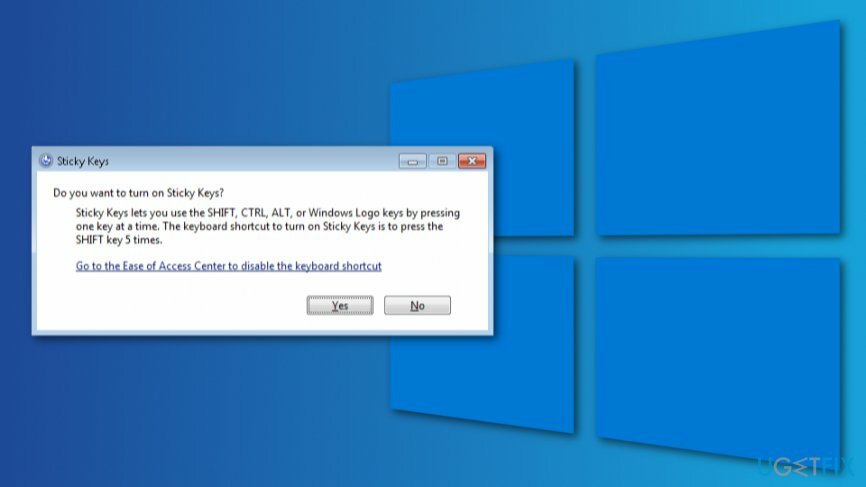
Windows კომპიუტერზე Sticky Keys-ის გამორთვის მეთოდები
თქვენი კომპიუტერის მაქსიმალური მუშაობის აღსადგენად, თქვენ უნდა შეიძინოთ ლიცენზირებული ვერსია Reimage Reimage სარემონტო პროგრამული უზრუნველყოფა.
Sticky Keys სიგნალებისგან თავის დაღწევის უმარტივესი გზა არის ამ ფუნქციის გამორთვა. თუმცა, თუ რაიმე მიზეზით არ დაგვეხმარება, უნდა სცადოთ ჩვენი კლავიატურის ენერგიის მართვის პარამეტრების შეცვლა ან შეცვალოთ ფუნქცია „შეცვალეთ თქვენი კლავიატურის მუშაობის წესი“. და ბოლოს, შეცვალეთ Windows რეესტრი,[3] მაგრამ ჯერ არ დაგავიწყდეთ სარეზერვო ასლის შექმნა!
მეთოდი 1. გამორთეთ Sticky Keys ფუნქცია
თქვენი კომპიუტერის მაქსიმალური მუშაობის აღსადგენად, თქვენ უნდა შეიძინოთ ლიცენზირებული ვერსია Reimage Reimage სარემონტო პროგრამული უზრუნველყოფა.
- დააწკაპუნეთ მარჯვენა ღილაკით დაწყება და ნავიგაცია Მართვის პანელი.
- დააწკაპუნეთ მარტივი წვდომის ცენტრი ვარიანტი.
- აირჩიეთ შეცვალეთ როგორ მუშაობს თქვენი კლავიატურა პარამეტრები.
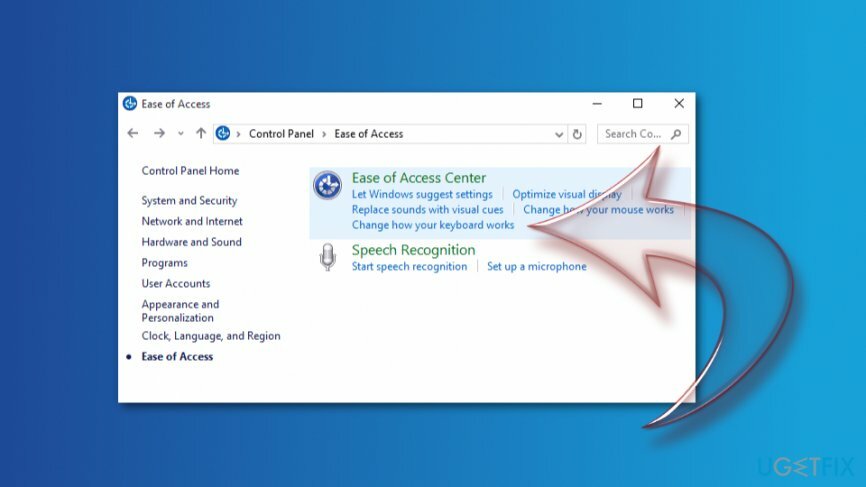
- დააწკაპუნეთ დააყენეთ Sticky Keys ქვეშ მაკიაჟი უფრო ადვილია აკრეფა განყოფილება.
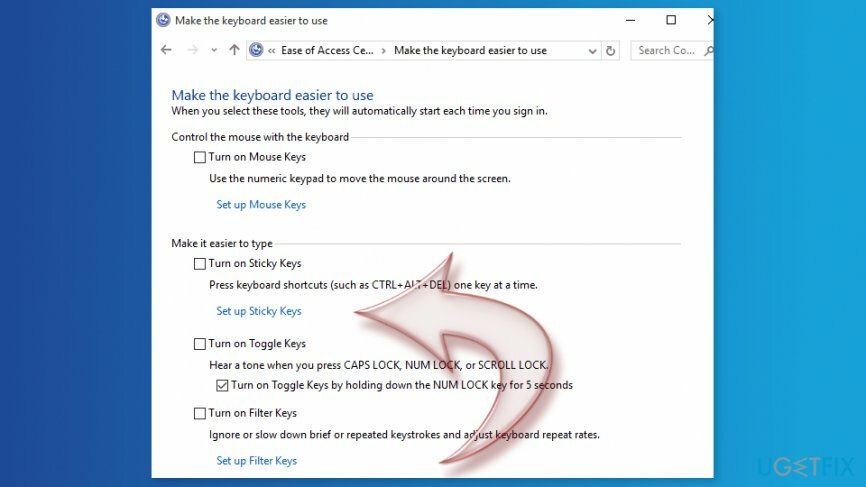
- ამოიღეთ ტკიპა T-დანურეთ Sticky Keys-ზე, როდესაც SHIFT 5-ჯერ არის დაჭერილი ვარიანტი.
მეთოდი 2. შეცვალეთ კლავიატურის ენერგიის მართვის პარამეტრები
თქვენი კომპიუტერის მაქსიმალური მუშაობის აღსადგენად, თქვენ უნდა შეიძინოთ ლიცენზირებული ვერსია Reimage Reimage სარემონტო პროგრამული უზრუნველყოფა.
თუ პირველი მეთოდი არ დაეხმარა, მიზეზი შეიძლება იყოს კლავიატურის ენერგიის მართვის პარამეტრების ქვეშ დამალვა. თუმცა, თქვენ უნდა გადადგათ რამდენიმე ნაბიჯი Sticky Keys ამომხტარი ფანჯრების გამოსასწორებლად:
- დააწკაპუნეთ მარჯვენა ღილაკით დაწყება და აირჩიე Მოწყობილობის მენეჯერი.
- მოწყობილობის მენეჯერში ყოფნისას, იპოვნეთ კლავიატურები და გაახარეთ სია. იქ უნდა ნახოთ თქვენი კლავიატურა. თუ არა, მოძებნეთ ის ქვეშ ადამიანის ინტერფეისის მოწყობილობები კატეგორია.
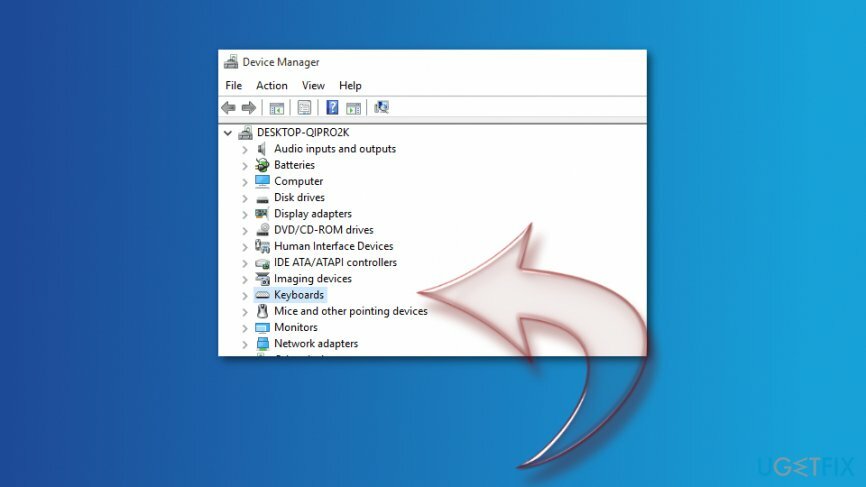
- როგორც კი იპოვით თქვენს კლავიატურას, დააწკაპუნეთ მასზე მარჯვენა ღილაკით და აირჩიეთ Თვისებები.
- დააწკაპუნეთ ენერგიის მენეჯმენტი ჩანართი.
- იპოვეთ ამიეცით საშუალება კომპიუტერს გამორთოს ეს მოწყობილობა ენერგიის დაზოგვის მიზნით ვარიანტი ქვეშ ენერგიის მენეჯმენტი განყოფილება და მოხსენით ის.
- დააწკაპუნეთ OK ტo შეინახეთ ცვლილებები.
მეთოდი 3. შეცვალეთ როგორ მუშაობს თქვენი კლავიატურა
თქვენი კომპიუტერის მაქსიმალური მუშაობის აღსადგენად, თქვენ უნდა შეიძინოთ ლიცენზირებული ვერსია Reimage Reimage სარემონტო პროგრამული უზრუნველყოფა.
Sticky Keys ამომხტარი ფანჯრის გამორთვის კიდევ ერთი გზა არის თქვენი კლავიატურის მუშაობის წესის შეცვლა. ეს არის კლავიატურის სხვა პარამეტრები, რომლებიც ჩამოთვლილია მარტივი წვდომის ცენტრის მენიუში:
- დააწკაპუნეთ მარჯვენა ღილაკით დაწყება და წადი Მართვის პანელი.
- ნავიგაცია მარტივი წვდომის ცენტრი და აირჩიე შეცვალეთ როგორ მუშაობს თქვენი კლავიატურა ვარიანტი.
- მიდი მგაამარტივეთ თქვენი კლავიატურა გამოსაყენებლად.
- ნავიგაცია გააადვილეთ აკრეფა განყოფილება. აქ თქვენ უნდა გააუქმოთ ყველა შერჩეული ჩანაწერის მონიშვნა.
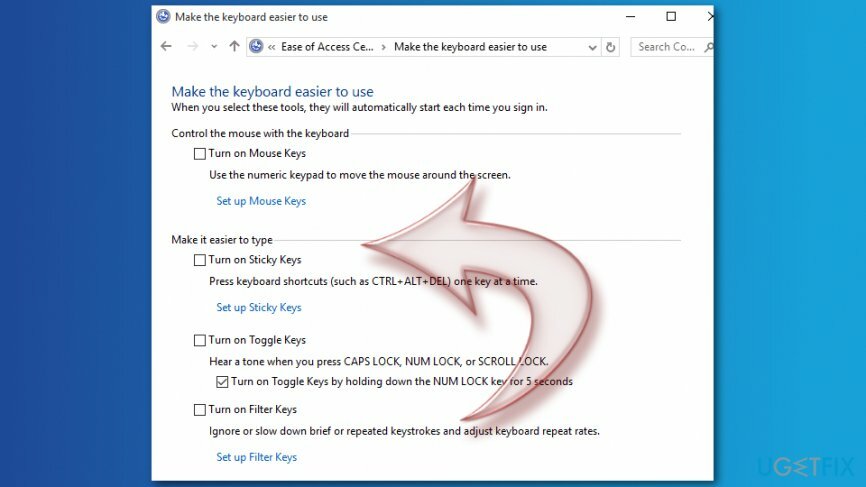
მეთოდი 4. Windows რეესტრის რედაქტირება
თქვენი კომპიუტერის მაქსიმალური მუშაობის აღსადგენად, თქვენ უნდა შეიძინოთ ლიცენზირებული ვერსია Reimage Reimage სარემონტო პროგრამული უზრუნველყოფა.
თუ ზემოთ ჩამოთვლილი არცერთი მეთოდი არ დაგვეხმარა, უნდა შეცვალოთ რეესტრი. თუმცა, ჩვენ გირჩევთ, ჯერ შექმნათ მისი სარეზერვო ასლი, თუ რამე არასწორედ მოხდება.
- დააწკაპუნეთ მარჯვენა ღილაკით დაწყება და აირჩიე გაიქეცი.
- ში გაიქეცი ყუთი, შეიტანეთ რეგედიt და დააწკაპუნეთ კარგი ან დაარტყა შედი.
- იპოვეთ ეს საქაღალდე მარცხენა პანელში: HKEY_CURRENT_USER \\ Control Panel \\ Accessibility \\ StickyKeys
- იპოვეთ დასახელებული საქაღალდე დროშები მარჯვენა პანელში და ორჯერ დააწკაპუნეთ მასზე.
- გამოჩენილში სტრიქონის რედაქტირება ყუთის შეცვლა ღირებულების მონაცემები 506-მდე.
- დააწკაპუნეთ კარგი.
- იპოვეთ ეს საქაღალდე მარცხენა პანელში: HKEY_CURRENT_USER \\ პანელი \\ ხელმისაწვდომობა \\ კლავიატურაზე პასუხი
- მარჯვენა ტაფაში იპოვნეთ დროშები. ორჯერ დააწკაპუნეთ მასზე და დააყენეთ ღირებულების მონაცემები 122-მდე.
- დააწკაპუნეთ კარგი ცვლილებების შესანახად.
- იპოვეთ ეს საქაღალდე მარცხენა პანელში: HKEY_CURRENT_USER\\Control Panel\\Accessibility\\ToggleKeys საქაღალდე
- იპოვეთ მარჯვენა პანელში დროშები. ორჯერ დააწკაპუნეთ მასზე და შეცვალეთ მისი მნიშვნელობა 58-ზე.
- დააწკაპუნეთ კარგი.
- დახურეთ რეესტრის რედაქტორი და გადატვირთეთ კომპიუტერი.
იმედია, ეს მეთოდი დაგეხმარებათ Windows-ზე Sticky Keys pop-up-ის მოშორებაში. თუ არა, გთხოვთ შეგვატყობინოთ. ამ პრობლემის გადასაჭრელად სხვა გზებიც არსებობს. თუმცა, ზემოაღნიშნული გადაწყვეტილებები მუშაობდა მომხმარებელთა უმრავლესობისთვის.
გააუმჯობესეთ თქვენი სისტემა და გახადეთ ის უფრო ეფექტურად იმუშაოს
თქვენი სისტემის ოპტიმიზაცია ახლავე! თუ არ გსურთ თქვენი კომპიუტერის ხელით შემოწმება და არ გსურთ იპოვოთ პრობლემები, რომლებიც ანელებს მას, შეგიძლიათ გამოიყენოთ ქვემოთ ჩამოთვლილი ოპტიმიზაციის პროგრამული უზრუნველყოფა. ყველა ეს გადაწყვეტა გამოცდილია ugetfix.com-ის გუნდის მიერ, რათა დარწმუნდეთ, რომ ისინი ხელს უწყობენ სისტემის გაუმჯობესებას. თქვენი კომპიუტერის ოპტიმიზაციისთვის მხოლოდ ერთი დაწკაპუნებით აირჩიეთ ერთ-ერთი ეს ინსტრუმენტი:
შეთავაზება
გააკეთე ახლავე!
ჩამოტვირთვაკომპიუტერის ოპტიმიზატორიბედნიერება
გარანტია
გააკეთე ახლავე!
ჩამოტვირთვაკომპიუტერის ოპტიმიზატორიბედნიერება
გარანტია
თუ არ ხართ კმაყოფილი Reimage-ით და ფიქრობთ, რომ მან ვერ გააუმჯობესა თქვენი კომპიუტერი, მოგერიდებათ დაგვიკავშირდეთ! გთხოვთ, მოგვაწოდოთ თქვენს პრობლემასთან დაკავშირებული ყველა დეტალი.
ეს დაპატენტებული სარემონტო პროცესი იყენებს 25 მილიონი კომპონენტის მონაცემთა ბაზას, რომელსაც შეუძლია შეცვალოს ნებისმიერი დაზიანებული ან დაკარგული ფაილი მომხმარებლის კომპიუტერში.
დაზიანებული სისტემის შესაკეთებლად, თქვენ უნდა შეიძინოთ ლიცენზირებული ვერსია Reimage მავნე პროგრამების მოცილების ინსტრუმენტი.

წვდომა გეო-შეზღუდულ ვიდეო კონტენტზე VPN-ით
პირადი ინტერნეტი არის VPN, რომელსაც შეუძლია ხელი შეუშალოს თქვენს ინტერნეტ სერვისის პროვაიდერს მთავრობა, და მესამე მხარეები არ აკონტროლებენ თქვენს ონლაინ და საშუალებას გაძლევთ დარჩეთ სრულიად ანონიმური. პროგრამული უზრუნველყოფა გთავაზობთ სპეციალურ სერვერებს ტორენტირებისა და სტრიმინგისთვის, რაც უზრუნველყოფს ოპტიმალურ შესრულებას და არ ანელებს თქვენს სიჩქარეს. თქვენ ასევე შეგიძლიათ გვერდის ავლით გეო-შეზღუდვები და ნახოთ ისეთი სერვისები, როგორიცაა Netflix, BBC, Disney+ და სხვა პოპულარული სტრიმინგის სერვისები შეზღუდვების გარეშე, მიუხედავად იმისა, თუ სად ხართ.
არ გადაიხადოთ გამოსასყიდი პროგრამის ავტორებს – გამოიყენეთ მონაცემთა აღდგენის ალტერნატიული ვარიანტები
მავნე პროგრამების შეტევები, განსაკუთრებით გამოსასყიდი პროგრამები, ყველაზე დიდი საფრთხეა თქვენი სურათებისთვის, ვიდეოებისთვის, სამუშაოსთვის ან სკოლის ფაილებისთვის. იმის გამო, რომ კიბერკრიმინალები იყენებენ დაშიფვრის მძლავრ ალგორითმს მონაცემთა ჩასაკეტად, მისი გამოყენება აღარ იქნება შესაძლებელი, სანამ ბიტკოინში გამოსასყიდი არ გადაიხდება. ჰაკერების გადახდის ნაცვლად, ჯერ უნდა სცადოთ ალტერნატივის გამოყენება აღდგენა მეთოდები, რომლებიც დაგეხმარებათ დაიბრუნოთ დაკარგული მონაცემების ნაწილი მაინც. წინააღმდეგ შემთხვევაში, თქვენ შეიძლება დაკარგოთ ფული, ფაილებთან ერთად. ერთ-ერთი საუკეთესო ინსტრუმენტი, რომელსაც შეუძლია აღადგინოს დაშიფრული ფაილების მინიმუმ ნაწილი – მონაცემთა აღდგენის პრო.